
Вы можете удалить ненужные пиксели от изображения непосредственно в Microsoft Word, используя встроенный инструмент обрезки. Вы также можете обрезать фото, чтобы соответствовать конкретной форме. Вот как обрезать картинку в Microsoft Word.
Как обрезать картину в слове
К обрезать картину в Microsoft Word, Откройте слово документ Добавьте изображение (INSERT & GT; картинки), а затем выберите фотографию, нажав на него.

Далее перейдите на вкладку «Формат изображения», которая появляется после выбора изображения. Затем в группе «Размер» нажмите «Обрезать».

В раскрывающемся меню, который появляется, выберите «Обрезать».
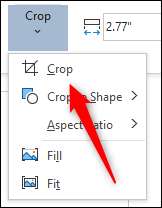
Обрезанные ручки теперь появятся вокруг рамки изображения. Чтобы обрезать определенные области, нажмите и перетащите ручки, чтобы захватить только контент, который вы хотите сохранить.
После установки рамы для обрезки щелкните значок в верхней половине опции «Урожай» в группе «Размер» в вкладке «Формат изображения».
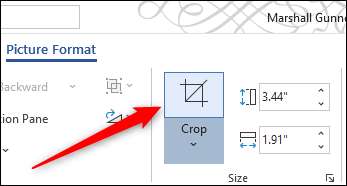
Нежелательные области вашего изображения теперь удалены.
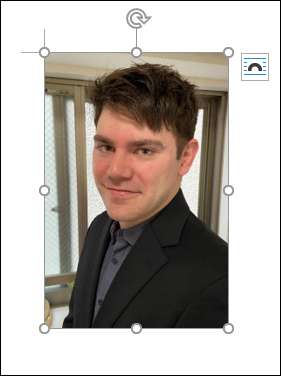
Как обрезать картинку как форму в слове
Чтобы обрезать изображение в виде формы, откройте приложение Microsoft Word, Вставьте изображение (Вставить и GT; картинки), а затем выберите изображение, нажав на него.

На вкладке «Формат изображения», которая появляется после выбора изображения, нажмите кнопку «Обрезка», найденную в группе «Размер». В раскрывающемся меню, который появляется, выберите «Урожай для формы».

Появится подменю, отображающее большую библиотеку фигур. Выберите форму, которую вы хотите обрезать изображение, нажав на него. В этом примере мы будем использовать форму Teardrop.
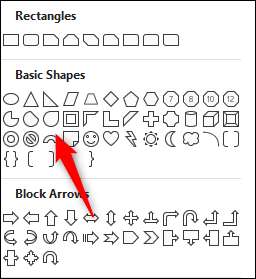
Ваше изображение теперь будет автоматически обрезано как выбранная форма.

Это только одна из многих инструментов для редактирования фотографий, доступных в Microsoft Word. Вы также можете делать такие вещи, как Удаление фона из изображения С Аннотация изображения , и более.
СВЯЗАННЫЕ С: Как удалить фон с изображения в Microsoft Word







